Je n'utilise pas le centre de notifications qu'iOS 5 a introduit presque autant que je le pensais quand je l'ai vu pour la première fois. Avec Quickpick à 99 centimes - l'application Universal iOS Launcher, cependant, j'abaisse le centre de notifications de mon iPhone avec une fréquence plus grande.
En réalité, les seules choses que j'ai faites avec le Notification Center depuis ses débuts sont de supprimer les alertes occasionnelles et le symbole boursier afin que je n'ai plus à regarder les prix défiler pour les actions que je ne possède pas. Avec Quickpick, cependant, je peux appeler, envoyer des SMS et envoyer des courriels à mes contacts préférés en balayant et tapotant, et je peux accéder aux applications et aux sites Web fréquemment fréquentés. La conception de l'application laisse un peu à désirer, mais la fonctionnalité ajoutée qu'elle apporte au Centre de notifications est très appréciée.
Remarque: l'application Quickpick a disparu de l'App Store ce matin. J'ajouterai un lien vers sa page dans iTunes au cas où il y aurait retour.

Il existe deux manières d’ajouter un élément au centre de notifications à l’aide de Quickpick. Lancez l'application et cliquez sur le bouton plus dans le coin supérieur droit. Vous pouvez ensuite saisir manuellement un titre et un lien pour créer une nouvelle entrée à l'aide des champs Titre et Lien en haut de l'écran, ou vous pouvez appuyer sur le bouton Composer ci-dessous pour utiliser quatre options préconfigurées pour passer un appel téléphonique, composer un courriel, composer un texte ou ouvrir un site Web. Pour les trois premiers, vous serez dirigé vers votre carnet d'adresses, où vous pourrez sélectionner un contact, un numéro de téléphone ou un e-mail. Les informations de contact sont ensuite ajoutées aux champs Titre et Lien. Appuyez sur Terminé et une nouvelle entrée est ajoutée au centre de notifications.

Si vous sélectionnez l'option Ouvrir un site Web à partir de l'outil Composer, il ajoute simplement le "// www." préfixe au champ Lien, laissant le reste du champ URL à remplir ainsi que le titre. J'ai eu des résultats mitigés en entrant des URL. Par exemple, j'ai facilement créé une entrée pour CNET.com mais je n'ai pas pu créer une entrée pour CNET.Howto.com.
Vous pouvez ignorer l'outil Composer et utiliser les champs Titre et Lien pour créer des raccourcis vers les applications. L'application prend en charge les schémas d'URL pour cette fonctionnalité. Par exemple, taper fb: // profile dans le champ Lien crée un raccourci vers la page de profil Facebook de l'application Facebook. De même, fb: // feed vous dirige vers le fil d'actualité, tandis que le message twitter: // post? Ouvre l'écran Nouveau Tweet de l'application Twitter. D'autres exemples incluent youtube: // pour ouvrir l'application YouTube, music: // pour ouvrir l'application de musique pour la chanson en cours de lecture (ou en pause) et itms-apps: // pour ouvrir l'App Store. Pour plus d'informations, consultez les différentes listes de schémas d'URL ici.

Par défaut, Quickpick affiche cinq éléments dans le Centre de notifications. Si vous en avez créé moins de cinq, il répertorie les éléments non affectés, ce qui est gênant. Par exemple, si vous configurez trois entrées Quickpick, vous verrez deux lignes du centre de notifications répertoriées en tant que Quickpick non affecté 4 et Quickpick non attribué 5. Vous pouvez modifier le numéro indiqué dans Paramètres> Notifications> Quickpick sur 1, 5 ou 10., mais il serait préférable que Quickpick affiche simplement le numéro que vous avez créé dans l'application. Vous pouvez en créer autant que vous le souhaitez dans l'application. En appuyant sur le bouton Modifier, vous pouvez réorganiser l'ordre (les 5 ou 10 premières entrées répertoriées dans l'application sont affichées dans le Centre de notifications, en fonction de vos paramètres). Sur l'iPad (Quickpick est une application universelle), vous pouvez enregistrer jusqu'à 20 entrées Quickpick dans le Centre de notifications.

En outre, chaque entrée dans le Centre de notification a un titre qui porte "Quickpick" en gras, ce qui est redondant et, malheureusement, non éditable. Ci-dessous, en caractères de force normale, le titre que vous avez donné à chaque entrée de l'application. Pour supprimer une entrée Quickpick, n'allez pas dans le champ Modifier, mais faites simplement glisser une entrée de la liste dans l'application Quickpick, puis appuyez sur le bouton rouge correspondant Supprimer.
Enfin, l’action ne quitte pas toujours le centre de notifications. Lorsque vous appuyez sur une entrée Quickpick, le Centre de notifications s’éloigne rapidement, mais vous faites souvent un bref arrêt au stand à l’application Quickpick avant d’être dirigé vers votre destination.
Malgré ses quelques ratés et défauts de conception, Quickpick apporte de nombreux ajouts utiles au Notification Center de l'iOS 5.
(Via: 9to5Mac)




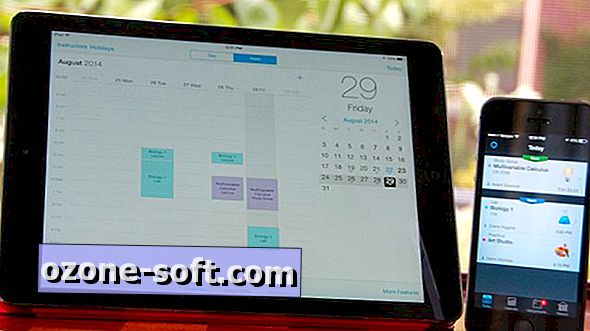




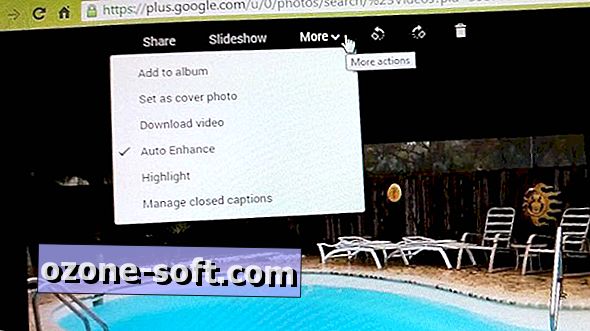



Laissez Vos Commentaires